Wiederherstellen eines Flash-Laufwerks, das sich in RAW verwandelt hat
Dieser Artikel befasst sich mit RAW-Flash-Laufwerken und wie man sie repariert. Hier werden Sie folgendes erfahren:
- Situationen, in denen Ihr Flash-Laufwerk zu RAW wird
- die Hauptgründe, warum ein USB-Laufwerk als RAW angezeigt wird
- wie man die Reparatur von Dateien auf einem USB-Laufwerk, das RAW ist, durchführt
- wie man eine RAW-Wiederherstellung von USB-Laufwerken im NTFS/FAT-Format durchführt.
Sind Sie bereit? Lasst uns lesen!
Flash-Laufwerk hat sich in RAW umgewandelt
Obwohl ein USB-Flash-Laufwerk viele Vorteile hat, haben gewöhnliche Benutzer einige Probleme damit und wissen vielleicht gar nicht, was sie in solchen Situationen tun sollen. Wenn Sie z.B. ein USB-Flash-Laufwerk an einen Computer anschließen, erscheint eine Meldung, die besagt, dass der Datenträger formatiert werden muss, oder Sie können ihn einfach nicht öffnen.
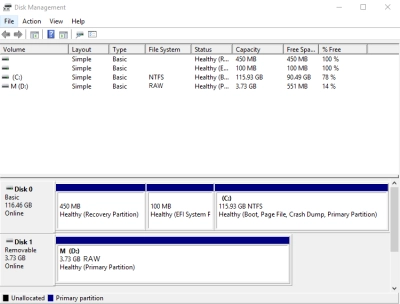
Ein weiterer häufiger Fall ist, wenn das Dateisystem plötzlich als RAW erkannt wird.
Das ist natürlich schockierend, denn Sie waren darauf nicht vorbereitet und möglicherweise gibt es kein Backup der Daten. Wie führen Sie eine Wiederherstellung eines USB-Flash-Laufwerks im RAW-Format durch? Wie beginnt man mit der Reparatur eines RAW-Flash-Laufwerks? Es gibt einen Ausweg aus dieser Situation. Das Wichtigste ist, nicht zu verzögern, sondern nach dem Lesen dieses Artikels sofort mit der Reparatur eines USB-Flash-Laufwerks im RAW-Format zu beginnen.
Gründe für ein RAW-Flash-Laufwerk
Sie können herausfinden, ob das Dateisystem eines Flash-Laufwerks im RAW-Format vorliegt, indem Sie mit der rechten Maustaste darauf klicken und Eigenschaften auswählen. Wenn Sie auf die Registerkarte Optionen klicken, sehen Sie, dass der Speicherplatz 0 Bytes beträgt, wenn es sich um RAW handelt.
Die Gründe, die dazu geführt haben könnten:
- Unbeabsichtigtes und erfolgloses Formatieren des Laufwerks in ein anderes Format.
- Spannungsabfälle aufgrund eines plötzlichen Stromausfalls.
- Schäden durch Viren und andere Malware.
- Herunterfahren des Flash-Laufwerks während des Speicherns, Kopierens, Übertragens oder Löschens von Daten.
In all diesen Fällen ist die Wiederherstellung des Dateisystems des Flash-Laufwerks möglich, bis die Daten überschrieben werden. Hören Sie daher sofort auf, es zu benutzen, und starten Sie die Wiederherstellung des USB-Laufwerks im RAW-Format.
Durchführen einer RAW-USB-Laufwerksdateikorrektur
Hier kommt die Partition Recovery -Software zur Rettung. Es ist eine tolle Lösung, da diese Software problemlos Daten jeder Art und Größe wiederherstellen kann, selbst wenn Ihr USB-Laufwerk im RAW-Format vorliegt.
Darüber hinaus werden viele praktische Funktionen den Prozess der Restaurierung von Fotos, Videos, Musik, Dokumenten usw. faszinierend und informativ machen.
Zum Beispiel ist DiskInternals Partition Recovery mit einem Trio von Helfern ausgestattet: dem Partition Recovery Wizard, dem NTFS Recovery Wizard und dem FAT Recovery Wizard, die die Wiederherstellung so automatisch wie möglich machen werden.
Sie können die voll funktionsfähige kostenlose Testversion des Programms verwenden und seine Leistung in Aktion testen. Bevor Sie Ihre Daten wiederherstellen, können Sie sich alle wichtigen Dateien absolut kostenlos ansehen und sicherstellen, dass sie vollständig wiederhergestellt werden können.
Eine kostenlose Vorschau der wiederhergestellten Dateien gibt Ihnen die Möglichkeit, die Arbeit von DiskInternals Partition Recovery zu würdigen. Sie brauchen nur die Anleitung für diese Software zu lesen, die unten geschrieben steht, oder dem Wiederherstellungsassistenten können dem folgen. Alles andere wird von DiskInternals Partition Recovery erledigt.
Leitfaden: Wiederherstellung von Dateien von einem Flash-Laufwerk im RAW-Format
Schritt 1. Laden Sie Partition Recovery herunter und installieren Sie es.

Schritt 2. Als nächstes wird der Wiederherstellungsassistent automatisch gestartet.
Schritt 3. Wählen Sie den RAW-USB-Festplatten- und Wiederherstellungsassistenten-Modus: “Reader”, “Uneraser” oder “Recovery”. Zum Wiederherstellen von Dateien aus einem RAW-Format wird empfohlen, den Modus "Wiederherstellung" (vollständige Wiederherstellung) zu wählen, da es notwendig ist, das Dateisystem zu verändern. Klicken Sie dann auf Weiter.

Schritt 4. Wählen Sie den Dateien-Typ, die Sie wiederherstellen möchten. Sie können diesen Schritt überspringen und nach dem Scannen nach Dateitypen suchen.
Schritt 5. Scannen Sie das Flash-Laufwerk. Das dauert einige Zeit; es hängt von der Größe des Laufwerks ab. Warten Sie, bis der Vorgang abgeschlossen ist.

Schritt 6. Vorschau. Um die wiederherzustellende Datei anzuzeigen, klicken Sie mit der rechten Maustaste und wählen Sie "Vorschau in neuem Fenster". Sie werden bestimmt von der qualitativ hochwertigen Wiederherstellung der gefundenen Daten überzeugt sein.

Schritt 7. Speichern. Kaufen Sie einfach eine Lizenz und geben Sie den Lizenzschlüssel ein. Um ein Überschreiben von anderen Daten zu verhindern, speichern Sie die wiederhergestellten Daten an einem neuen, sicheren Ort.
Wiederherstellung von USB-Flash-Laufwerken im RAW-Format in NTFS / FAT
Jetzt, da Sie keine Angst mehr vor dem Verlust Ihrer Daten haben müssen, können Sie ganz einfach eine Wiederherstellung des USB-Flash-Laufwerks im RAW-Format durchführen.
Dies kann durch eine der folgenden zuverlässigsten Methoden erfolgen:
1. Formatierung mit dem Datei-Explorer.
Schließen Sie das RAW-USB-Laufwerk an den Computer an. Starten Sie den Datei-Explorer und suchen Sie das RAW-Laufwerk und klicken Sie mit der rechten Maustaste darauf.
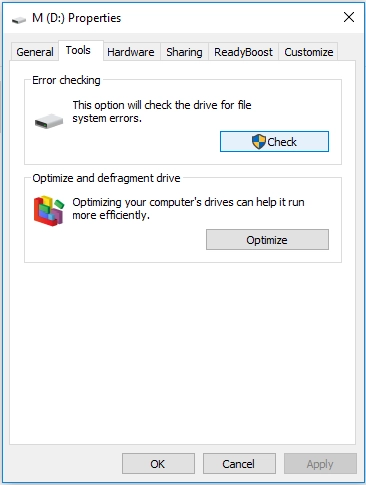
Wählen Sie dann "Format" aus der Liste. Wählen Sie nun das NTFS- oder FAT32-Dateisystem aus. Klicken Sie auf OK. Nach der Formatierung empfiehlt es sich, das USB-Flash-Laufwerk sicher zu trennen und wieder anzuschließen.
2. Formatieren mit Datenträgerverwaltung.
Suchen Sie das Desktop-Symbol Dieser PC und klicken Sie mit der rechten Maustaste darauf.
Wählen Sie dann Verwalten -> Datenträgerverwaltung.

Suchen Sie unter den Laufwerken Ihr RAW-USB-Laufwerk aus und klicken Sie mit der rechten Maustaste darauf. Wählen Sie das Format und das gewünschte Dateisystem (NTFS, FAT, exFAT oder FAT32). Klicken Sie auf OK. Entfernen Sie nach der Formatierung das USB-Flash-Laufwerk sicher vom Computer und schließen Sie es wieder an.

